티스토리 뷰
반응형
이번 과정은 그림 1처럼 다중 값을 갖는 토지피복지도(왼쪽 그림)를 단일 값 1을 갖는 지도(오른쪽 그림)로 변경하는 방법을 설명하고자 한다. 이는 연구대상지를 래스터 파일로 만들어 비교하고자 하는 토지피복지도를 동일한 크기로 만들고자 이용된다.
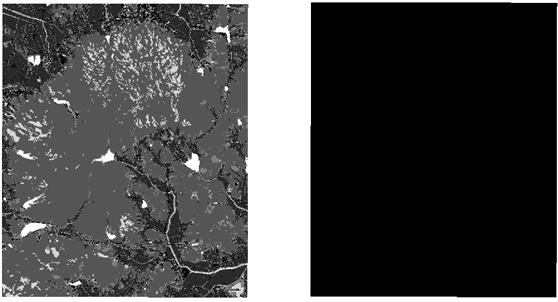
그림 1 . 다중 값의 토지피복지도와 단일 값의 영역지도
단일 값을 갖는 영역지도를 만들기 위한 토지피복지도를 불러온다.
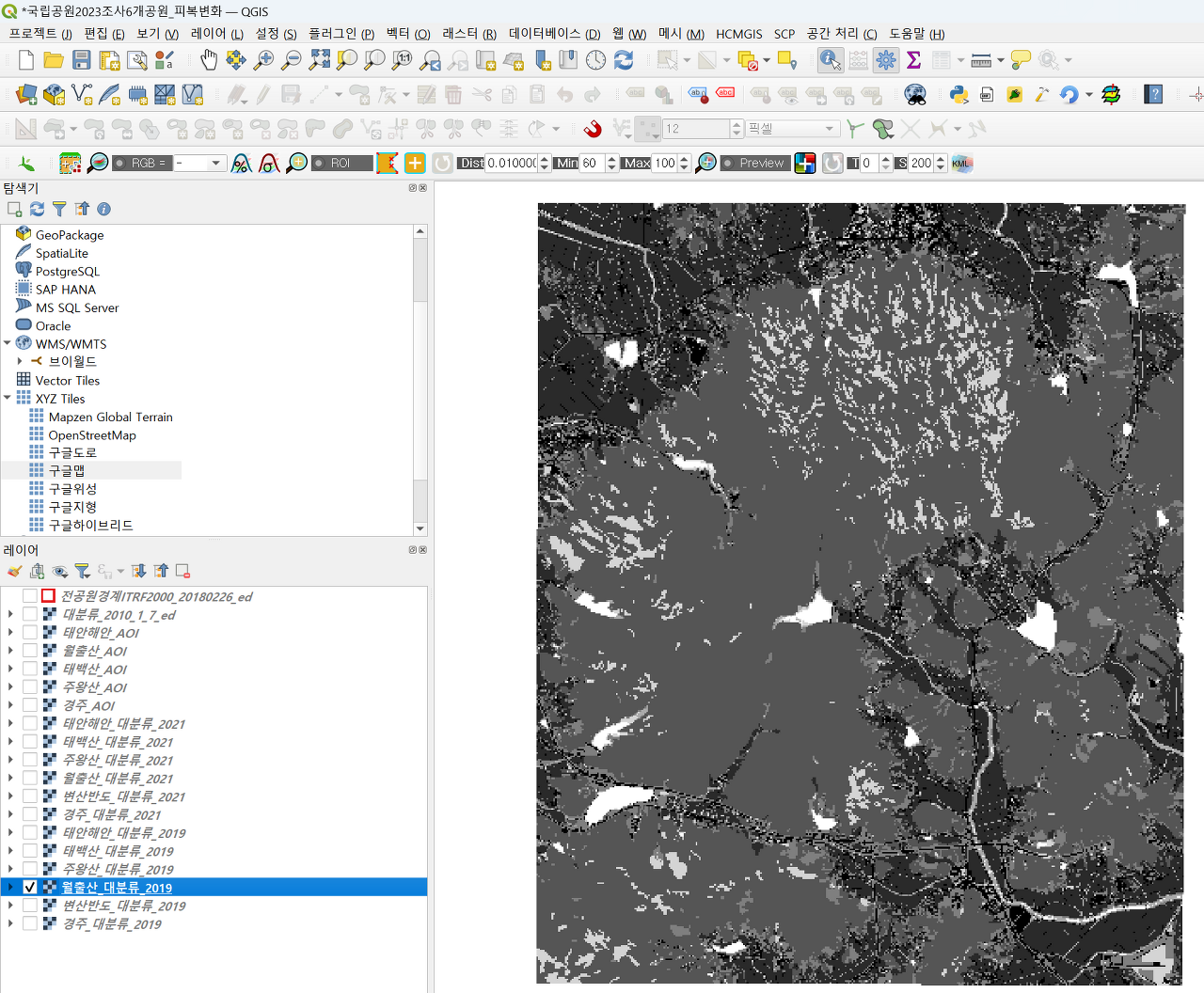
그림 2. 다중 속성값을 갖는 토지피복도
토지피복지도를 선태하고 래스터 메뉴의 래스터 계산기 기능 실행한다. 래스터 계산기 대화상자에서 단일 값을 갖는 영영지도를 만들기 위한 해당 토지피복지도를 선택한 후 빨간 점선으로 표시된 선택한 레이어 영역 사용 버튼을 클릭하여 해당 토지피복지도의 영역 범위로 지정한다. 래스터 계산기 표현식에는 “선택된 해당파일 이름 > 0” 으로 입력한다.
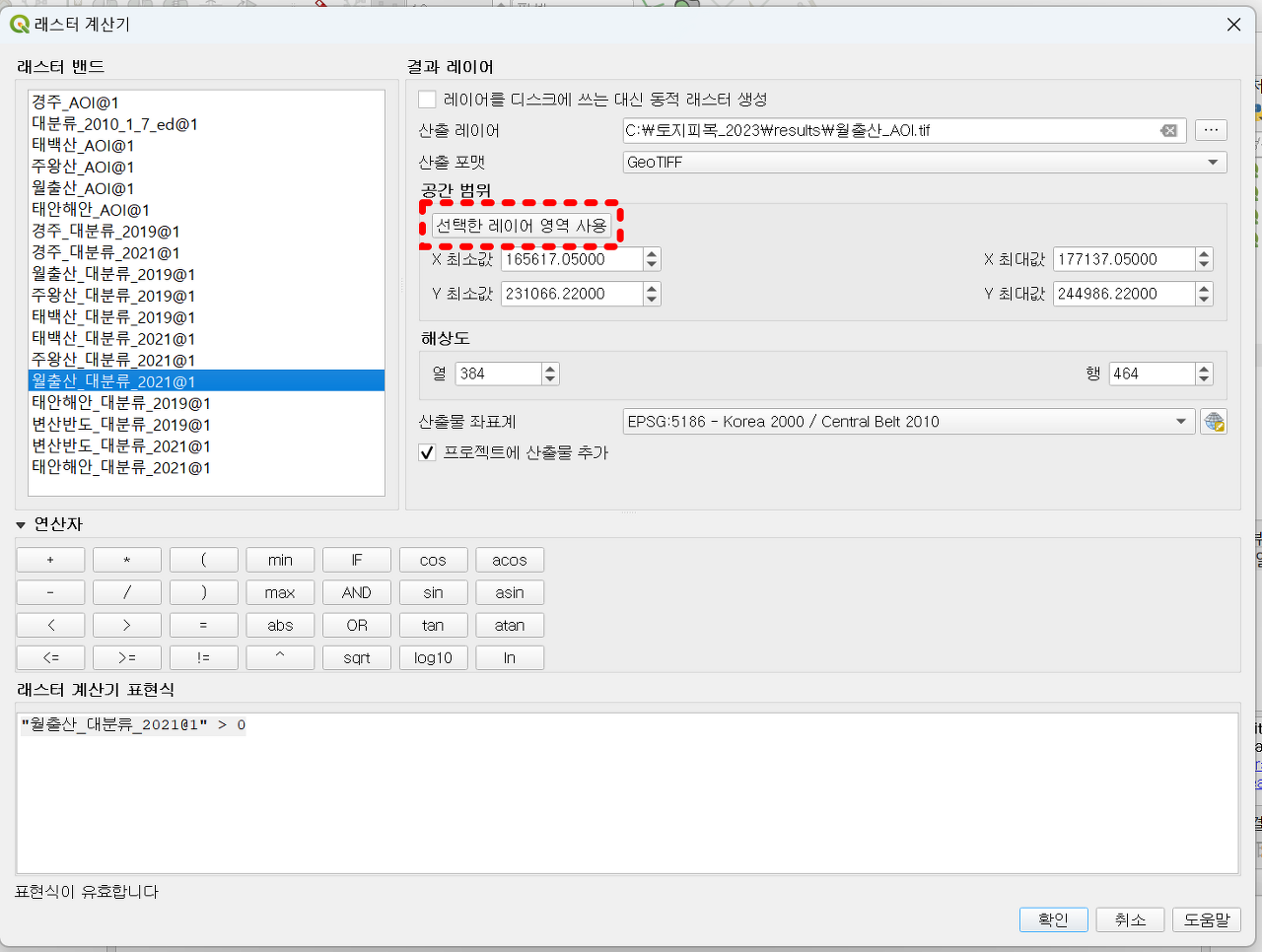
그림 3. 래스터계산기 대화상자
최종적으로 산출레이어의 오른쪽에 있는 버튼을 클릭하여 그림 3처럼 사용자가 원하는 폴더와 파일이름을 지정하고 저장한다.
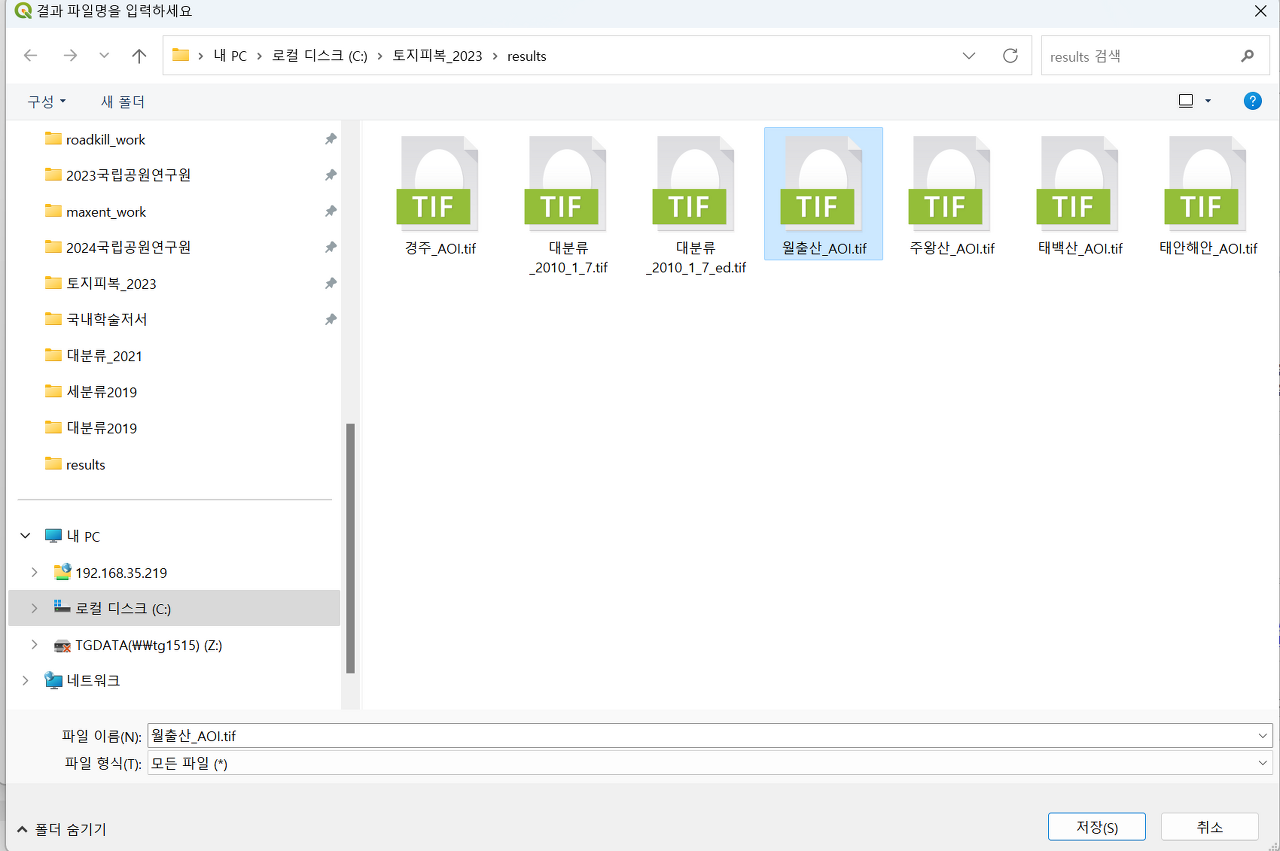
그림 4. 산출 레이어 저장
반응형
'QGIS실습' 카테고리의 다른 글
| 공원에 해당하는 도엽번호에 맞는 shp 파일을 추출 복사하기 (0) | 2024.05.28 |
|---|---|
| 래스터 데이터 여러개를 특정지역에 맞게 일괄 자르기 (1) | 2024.01.17 |
| 속성테이블에서 다중 속성값 변경하기 (0) | 2024.01.08 |
| 랜덤 샘플 포인트에 토지피복 유형 부여하기 (0) | 2024.01.07 |
| 특정영역의 크기로 래스터 파일을 자르기 (0) | 2024.01.07 |
댓글
